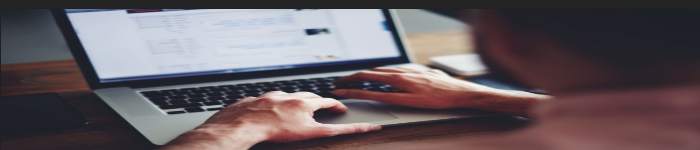| 导读 | 当一个进程与终端关联在一起时,可能会出现两种问题:1. 你的控制终端充满了很多输出数据或者错误及诊断信息 2. 如果发生终端关闭的情况,进程连同它的子进程都将会终止。为了解决上面两个问题,你需要从一个控制终端完全脱离一个进程。在我们实际上解决这个问题之前,让我们先简要的介绍一下,如何在后台运行一个进程。 |
如果一个进程已经运行,例如tar 命令行的例子,简单的按下 Ctrl+Z 就可以停止它(这里说的“停止”,不是终止,而是“暂停”的意思),然后输入命令 bg 就可以继续以一个任务在后台运行了。
你可以通过输入 jobs 查看所有的后台任务。但是,标准输入(STDIN)、标准输出(STDOUT)和标准错误(STDERR)依旧掺杂到控制台中。
$ tar -czf home.tar.gz . $ bg $ jobs
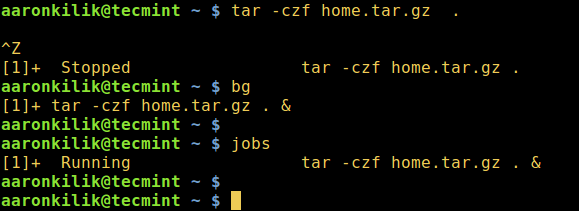
你也可以直接使用符号 & 在后台运行一个进程:
$ tar -czf home.tar.gz . & $ jobs
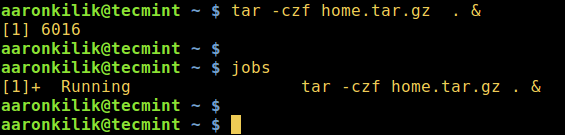
看一下下面的这个例子,虽然 tar 命令是作为一个后台任务开始的,但是错误信息依旧发送到终端,这表示,进程依旧和控制终端关联在一起。
$ tar -czf home.tar.gz . & $ jobs

我们将使用 disown 命令,它在一个进程已经运行并且被放在后台之后使用,它的作用是从 shell 的活动任务列表中移走一个 shell 任务,因此,对于该任务,你将再也不能使用 fg 、 bg 命令了。而且,当你关闭控制控制终端,这个任务将不会挂起(暂停)或者向任何一个子任务发送 SIGHUP 信号。
让我们看一下先下面的这个使用 bash 中内置命令 disown的例子。
$ sudo rsync Templates/* /var/www/html/files/ & $ jobs $ disown -h %1 $ jobs
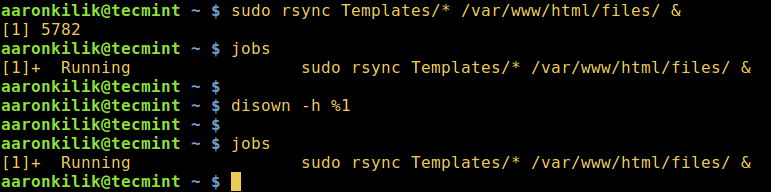
你也可以使用 nohup 命令,这个命令也可以在用户退出 shell 之后保证进程在后台继续运行。
$ nohup tar -czf iso.tar.gz Templates/* & $ jobs

为了彻底从控制终端脱离一个程序,对于图形用户界面 (GUI) 的程序例如 firefox 来说,使用下面的命令行格式会更有效:
$ firefox </dev/null &>/dev/null &
在 Linux 上,/dev/null 是一个特殊的文件设备,它会忽略所有的写在它上面的数据,上述命令,输入来源和输出发送目标都是 /dev/null。
作为结束陈述,运行一个连接到控制终端的进程,作为用户你将会在你的终端上看到这个进程数据的许多行的输出,也包含错误信息。同样,当你关闭一个控制终端,你的进程和子进程都将会终止。
原文来自:https://linux.cn/article-7918-1.html
本文地址:https://www.linuxprobe.com/run-linuxcommand-backend.html编辑员:烨子,审核员:冯琪
本文原创地址:https://www.linuxprobe.com/run-linuxcommand-backend.html编辑:public,审核员:暂无